

Deze instructie is van toepassing op de verificatiemethode [Printernaam uit domein; EAP-TLS] . De verificatiemethode verwijst naar de methode die u hebt geselecteerd in PRISMAsync Print Server.
De onderstaande instructies verwijzen naar Windows Server 2016. Voor andere systemen is wellicht een andere configuratie nodig. Raadpleeg de documentatie van de leverancier voor volledige instructies.
Deze configuraties zijn voltooid.
 IEEE 802.1X op de verificatieserver configureren (fase 1)
IEEE 802.1X op de verificatieserver configureren (fase 1)
 IEEE 802.1X configureren in de verificator
IEEE 802.1X configureren in de verificator
 IEEE 802.1X configureren in PRISMAsync Print Server
IEEE 802.1X configureren in PRISMAsync Print Server
Voer de instructies uit in de volgorde waarin ze worden weergegeven.
Klik in [Server Manager] op [Tools].
 Opties voor [Server Manager]
Opties voor [Server Manager]Open de console [Active Directory Users and Computers].
Klik met de rechtermuisknop op de domeinnaam en klik op [New]. Klik vervolgens op [Group].
Geef een naam op voor de groep.
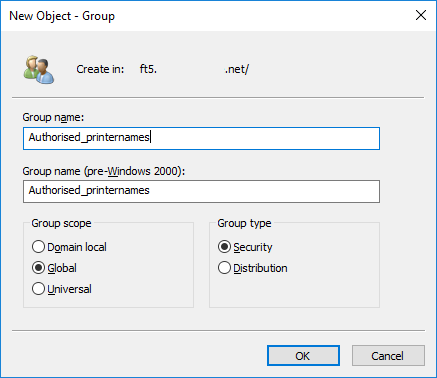 Nieuwe groep
Nieuwe groepSelecteer [Global] in de optiegroep [Group scope].
Selecteer [Security] in de optiegroep [Group type].
Klik op [OK].
Klik in [Server Manager] op [Tools].
 Opties voor [Server Manager]
Opties voor [Server Manager]Open de console [Active Directory Users and Computers].
Vouw de domeinitems uit.
Klik met de rechtermuisknop op [Computers].
Klik op [New]. Klik vervolgens op [Computer].
Voer de hostnaam van de printer in.
Met DNS wordt de hostnaam gebruikt en wordt de DNS-domeinhiërarchie aan die naam toegevoegd om de FQDN-naam te maken.
Zoek de hostnaam op het identiteitscertificaat van PRISMA Print Server.
Het veld [Alternatieve naam onderwerp 1], [Alternatieve naam onderwerp 2] of [Alternatieve naam onderwerp 3] bevat de inhoud van het veld [Algemene naam]. Dit is de Fully Qualified Domain Name (FQDN)-naam van de printer, bijvoorbeeld: hostname.example.net. Hier geeft u het hostnaamdeel van de FQDN op.
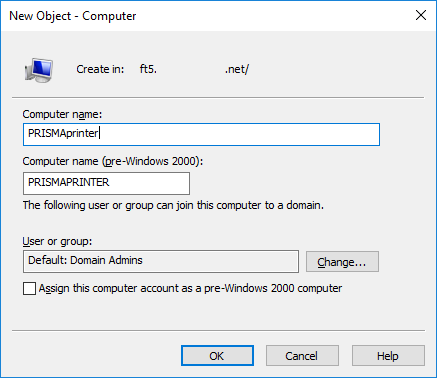 Nieuwe computer
Nieuwe computerKlik op [OK].
Als de naam van de printer is toegevoegd, klikt u met de rechtermuisknop op de naam. Klik vervolgens op [Properties].
Klik op het tabblad [Member Of] en selecteer de groep die u hebt gemaakt in instructie 1.
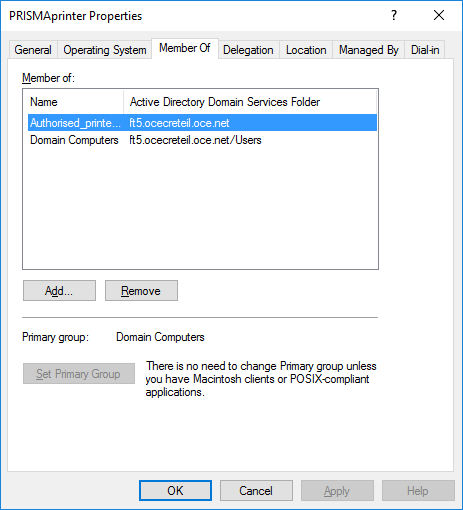 Groep selecteren
Groep selecterenKlik op de tab [Dial-in].
In de optiegroep [Network Access Permission] selecteert u [Control access through NPS Network Policy].
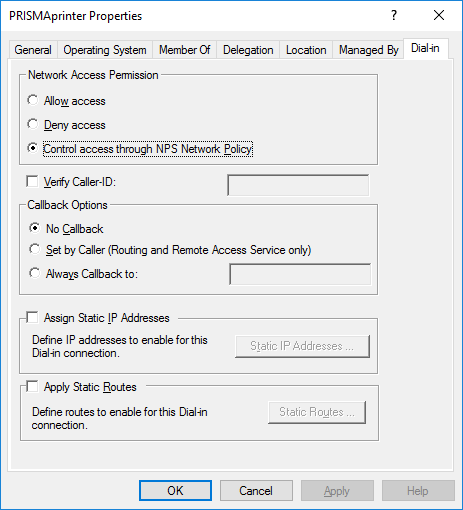 Opties voor [Dial-in]
Opties voor [Dial-in]Klik op [OK].
Open de editor ADSI Edit.
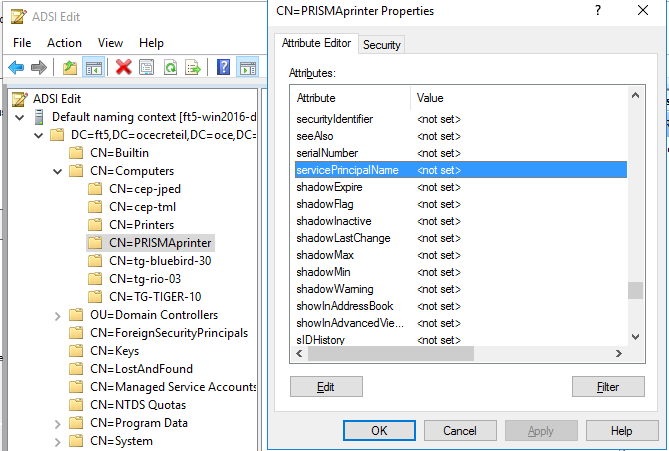 Editor ADSI Edit
Editor ADSI EditGa naar de map CN=Computers.
Klik met de rechtermuisknop op de naam van de printer en klik op [Properties].
Selecteer [servicePrincipalName] en klik op [Edit].
Geef de naam van de printer op en gebruik hiervoor de volgende indeling: host/<hostname>.<DNS domain hierarchy> . Bijvoorbeeld: host/PRISMAprinter.ft5.cppvenlo.cpp.net.
Klik op [OK].
Klik in [Server Manager] op [Tools].
 Opties voor [Server Manager]
Opties voor [Server Manager]Open de console [Active Directory Users and Computers].
Open de map [Policies].
Klik met de rechtermuisknop op [Network Policies]. Klik vervolgens op [New] om de wizard [New Network Policy] te openen.
Geef een beleidsnaam op.
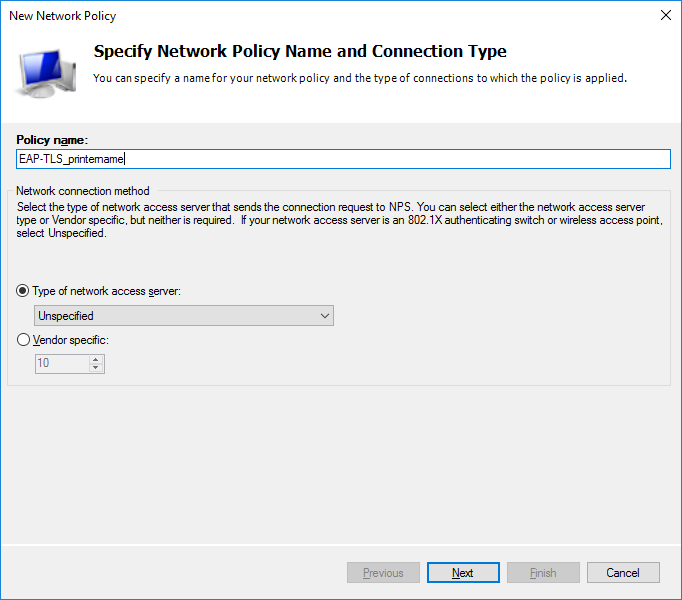 De wizard [New Network Policy]
De wizard [New Network Policy]Controleer of [Unspecified] is geselecteerd bij [Type of network access server].
Klik op [Next].
Klik op de pagina [Specify Conditions] op [Add...]. Selecteer vervolgens [Machine Groups].
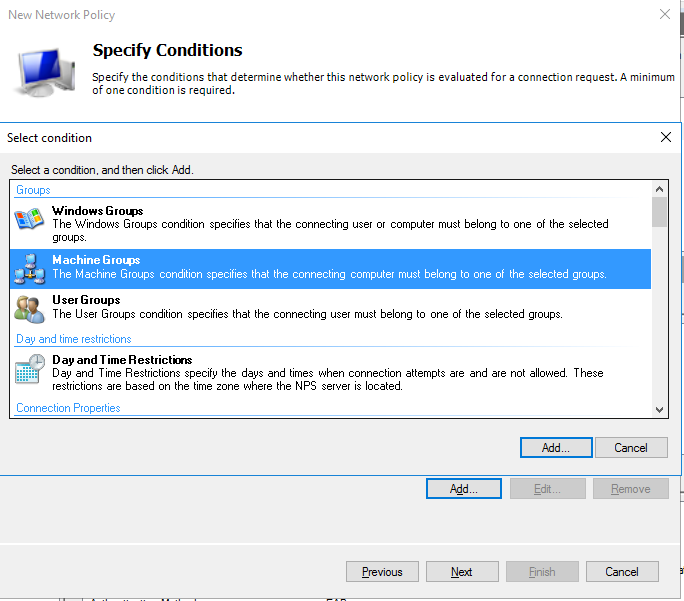 De wizard [New Network Policy]
De wizard [New Network Policy]Klik op [Add...] om de in instructie 1 gemaakte groep toe te voegen en te selecteren.
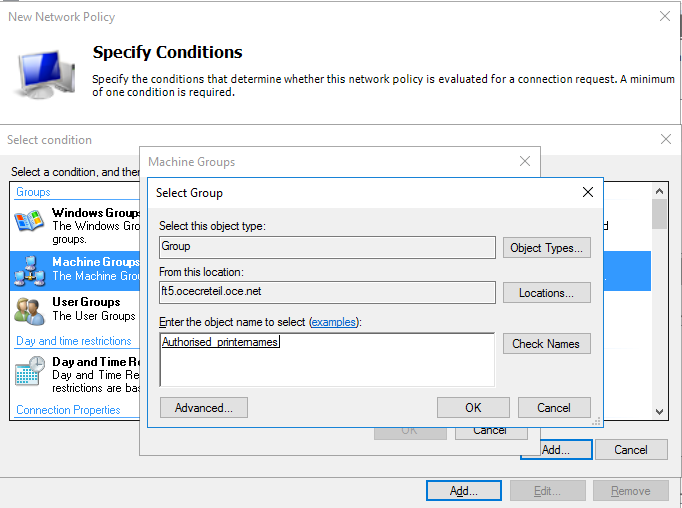 De wizard [New Network Policy]
De wizard [New Network Policy]Klik op [OK] om het dialoogvenster [Select Group] te sluiten.
Klik op [Next].
 De wizard [New Network Policy]
De wizard [New Network Policy]Op de pagina [Specify Access Permission] selecteert u [Access granted].
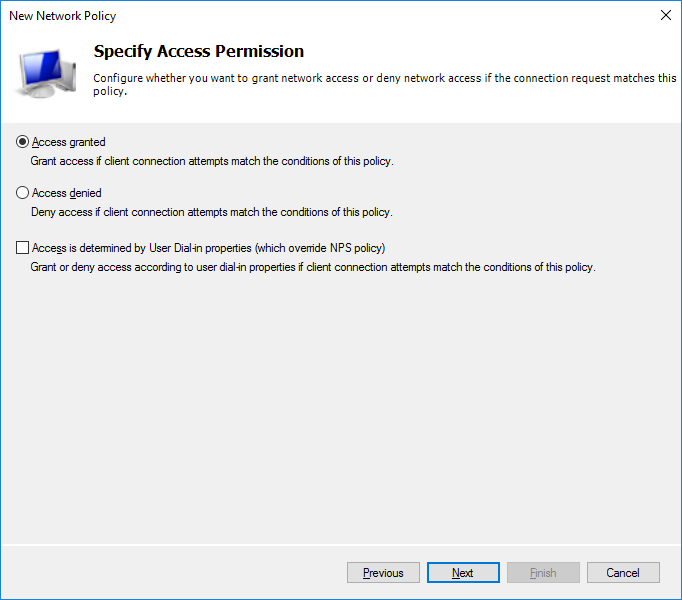 De wizard [New Network Policy]
De wizard [New Network Policy]Klik op [Next].
Klik op de pagina [Configure Authentication Methods] op [Add...].
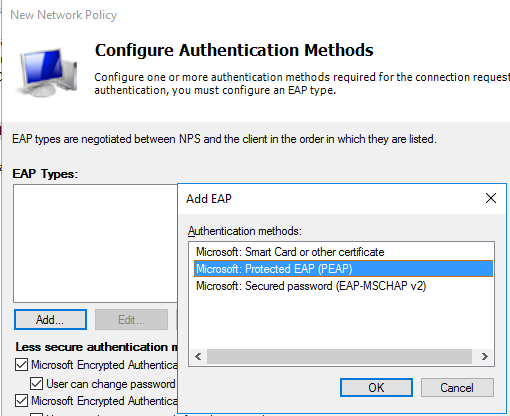 De wizard [New Network Policy]
De wizard [New Network Policy]Selecteer in het dialoogvenster [Add EAP] de optie [Microsoft: Smart Card or other certificate].
Klik op [OK].
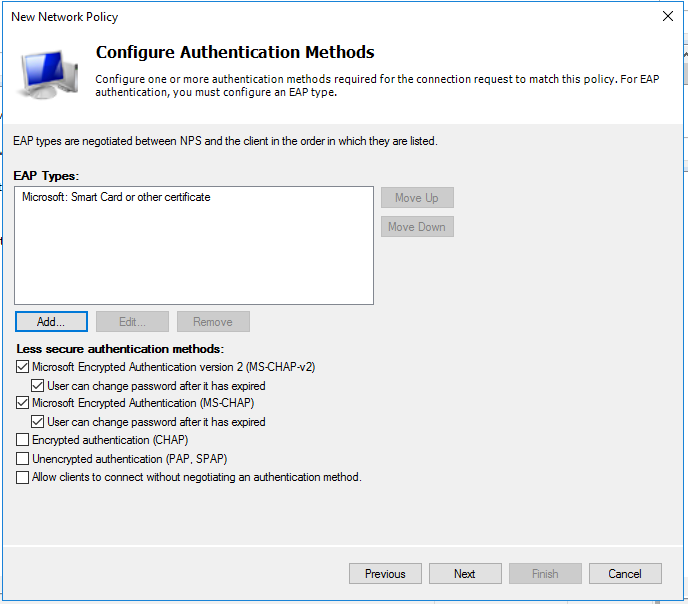 De wizard [New Network Policy]
De wizard [New Network Policy]Selecteer [Microsoft: Smart Card or other certificate] in de lijst [EAP Types]. Klik vervolgens op [Edit].
Selecteer in het dialoogvenster [Smart Card or other Certificate Properties] het identiteitscertificaat van de RADIUS-server. Dit certificaat verwijst naar het vertrouwde certificaat dat beschikbaar is in PRISMAsync Print Server.
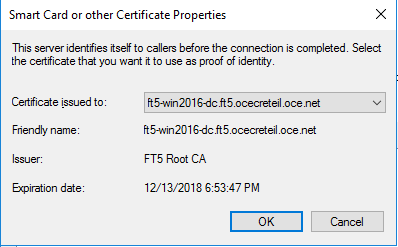 De wizard [New Network Policy]
De wizard [New Network Policy]Klik op [OK].
Schakel onder [Less secure authentication methods] de selectievakjes uit die verwijzen naar verificatiemethoden die u niet wilt gebruiken.
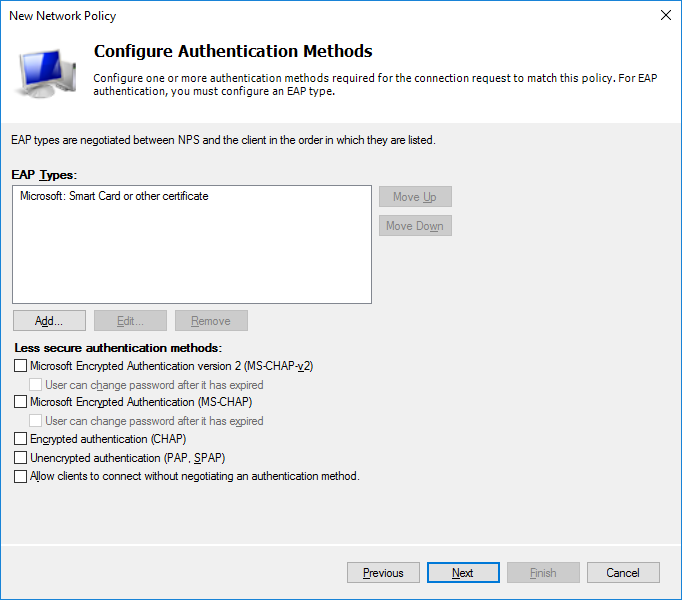 De wizard [New Network Policy]
De wizard [New Network Policy]Klik op [Next].
Klik op de pagina [Configure Constraints] op [Next].
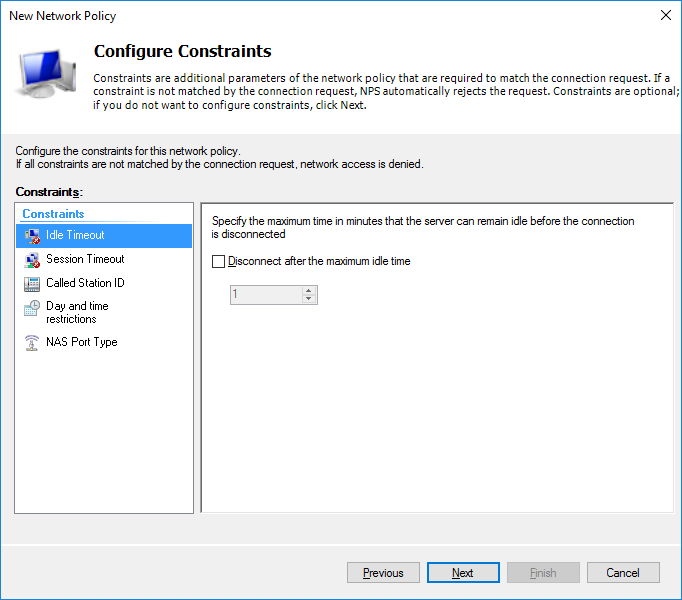 De wizard [New Network Policy]
De wizard [New Network Policy]Klik op de pagina [Configure settings] op [Next].
 De wizard [New Network Policy]
De wizard [New Network Policy]Klik op de pagina [Completing New Network Policy ] op [Finish].
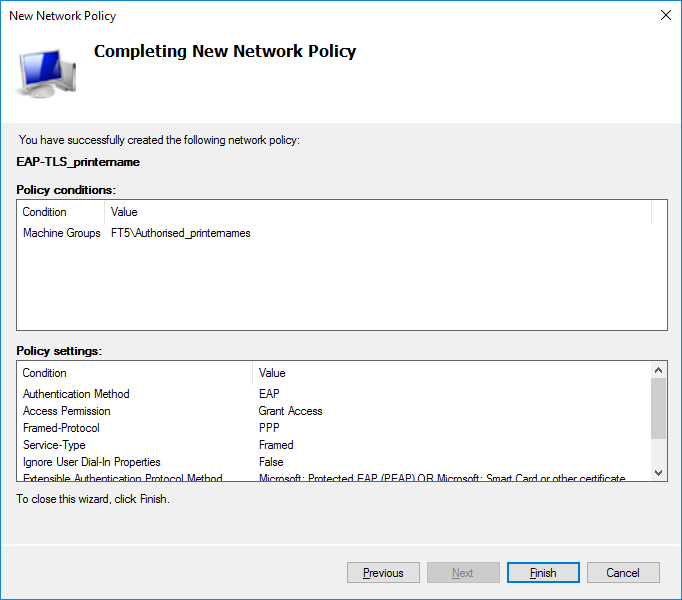 De wizard [New Network Policy]
De wizard [New Network Policy]